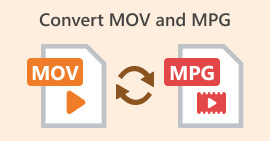Konvertierung von MP4 in MPG: Wechseln Sie ganz einfach zwischen Videoformaten mit den besten Konvertern
Hatten Sie schon einmal Probleme, wenn Ihre fantastischen MP4-Videos auf bestimmten Geräten nicht abgespielt werden konnten? Wir spüren Dich! Aber keine Angst, denn wir haben eine tolle Lösung: die Konvertierung von MP4 in MPG. Ja, es ist der Schlüssel zur universellen Abspielbarkeit Ihrer wertvollen Videos. Stellen Sie sich dieses Szenario vor: Sie möchten Ihre Reiseabenteuer während eines Familientreffens auf dem alten Fernseher Ihrer Tante zeigen. Aber leider unterstützt der Fernseher nur MPG-Dateien, sodass einem die Enttäuschung ins Gesicht geschrieben steht. Darin liegt die Magie MP4 zu MPG kommt herein!
Nun, hier ist der beste Teil. Wir werden Sie durch einige erstklassige Programme führen, die ihre Arbeit wie ein Zauber erledigen.
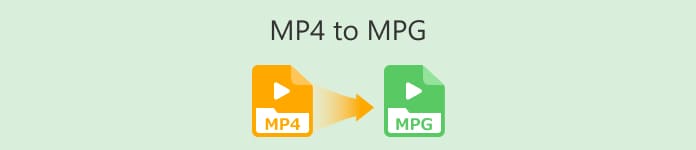
Teil 1. MPG vs. MP4
Okay, lass uns über Videoformate reden – MP4 und MPG! Beide haben ihre Vorteile, aber manchmal muss man vielleicht ein wenig das Format wechseln. Hier ist eine Tabelle zur Einsichtnahme:
| MP4 | MPG | |
| Videoqualität | Hochwertiges Video mit effizienter Komprimierung | Gute Videoqualität, aber größere Dateigrößen |
| Kompatibilität | Wird von modernen Geräten und Apps weitgehend unterstützt | Hohe Kompatibilität mit älteren Geräten |
| Dateigröße | Kleinere Dateigrößen für einfaches Teilen online | Bei größeren Dateien ist möglicherweise mehr Speicherplatz erforderlich |
| Web-Streaming | Hervorragend geeignet für Web-Streaming und Teilen | Eingeschränkte Unterstützung für Online-Streaming |
| Geräteunterstützung | Funktioniert möglicherweise nicht auf einigen älteren Geräten | Funktioniert gut auf den meisten Geräten, auch auf alten |
| Bearbeitung | Ermöglicht eine Bearbeitung mit minimalem Qualitätsverlust | Durch die Bearbeitung kann es zu Qualitätsverlusten kommen |
| Verwendung | Ideal für Online-Inhalte und soziale Medien | Geeignet für DVDs, ältere Geräte und TV-Wiedergabe |
Teil 2. Konvertieren Sie MP4 in MPG mit hoher Qualität
Wir haben ein echtes Juwel für Sie – den ultimativen MP4-zu-MPEG-Konverter: Video Converter Ultimate! Wenn Sie es satt haben, auf Hindernisse zu stoßen, wenn Ihre MP4-Videos auf bestimmten Geräten nicht abgespielt werden können, ist dieses Tool Ihr Retter. Es handelt sich um einen Konvertierungsassistenten, der Ihre MP4-Dateien mühelos in das MPG-Format umwandelt und so eine reibungslose Wiedergabe auf jedem neuen oder alten Gerät gewährleistet.
Dieses kleine Kraftpaket ist nicht nur ein One-Trick-Pony. Neben der MP4-zu-MPG-Magie verfügt es über eine Reihe weiterer Tricks. Müssen Sie zwischen verschiedenen Videoformaten konvertieren? Kein Problem. Möchten Sie Audio aus einem Video extrahieren? Stück Kuchen. Und hey, es ermöglicht Ihnen sogar einige grundlegende Videobearbeitungen für eine persönliche Note. Bester Teil? Es ist auf Einfachheit ausgelegt. Keine technischen Probleme oder komplizierte Fachsprache. Einfach schlichte Großartigkeit, mit der jeder umgehen kann.
Hier sind die einfachen Schritte, um Ihre Videomagie zu verwirklichen.
Schritt 1. Herunterladen und installieren
Besuchen Sie die offizielle Website oder Ihren Lieblings-App-Store, um sich Video Converter Ultimate zu holen. Zur Vereinfachung haben wir unten die Download-Links eingefügt. Einfach drücken Free Download Taste. Befolgen Sie nach dem Herunterladen die einfachen Installationsanweisungen – Sie kennen die Übung. Im Handumdrehen ist das Tool auf Ihrem Gerät verfügbar.
Free DownloadFür Windows 7 oder höherSicherer Download
Free DownloadFür MacOS 10.7 oder höherSicherer Download
Schritt 2. Fügen Sie Ihre MP4-Dateien hinzu
Starten Sie das Programm und Sie sehen eine übersichtliche, benutzerfreundliche Oberfläche. Kein ausgefallener Jargon, der Sie abschreckt! Jetzt greifen Sie auf das Plus zu Zeichen Taste. Sie können eine oder mehrere MP4-Dateien auswählen – was auch immer Ihnen gefällt.
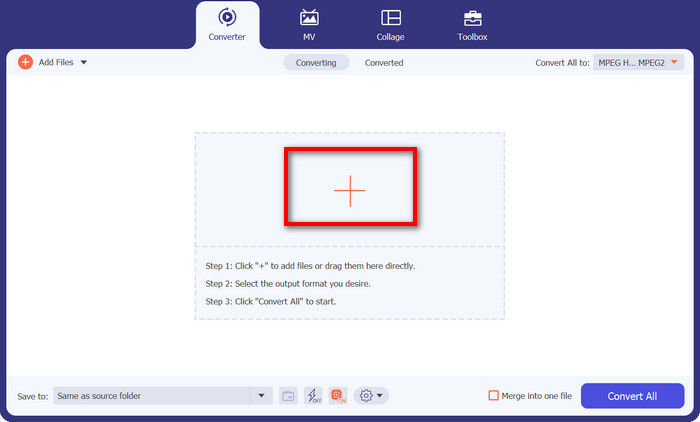
Schritt 3. Wählen Sie MPG als Ausgabe
Es ist Zeit, das gewünschte Ausgabeformat auszuwählen. Gehe zum Konvertieren alle zu schneiden und zu lokalisieren MPEG aus der Dropdown-Option. Dort sehen Sie MPG, und das ist Ihre magische Eintrittskarte ins Kompatibilitätsglück.
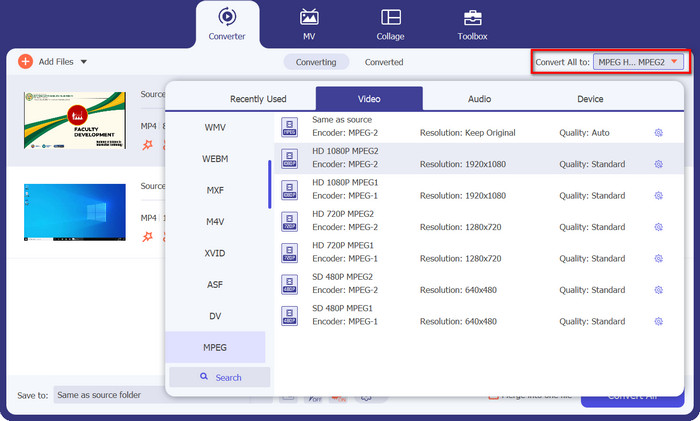
Schritt 4: Klicken Sie auf „Konvertieren“ und voilà!
Sind Sie bereit, die Magie zu erleben? Eindrucksvoll! Klicken Sie einfach auf das große, freundliche Konvertieren alle Klicken Sie auf die Schaltfläche und sehen Sie zu, wie Video Converter Ultimate seine Wirkung entfaltet. Lehnen Sie sich zurück, entspannen Sie sich und im Handumdrehen werden Ihre MP4-Videos auf magische Weise in das MPG-Format konvertiert.
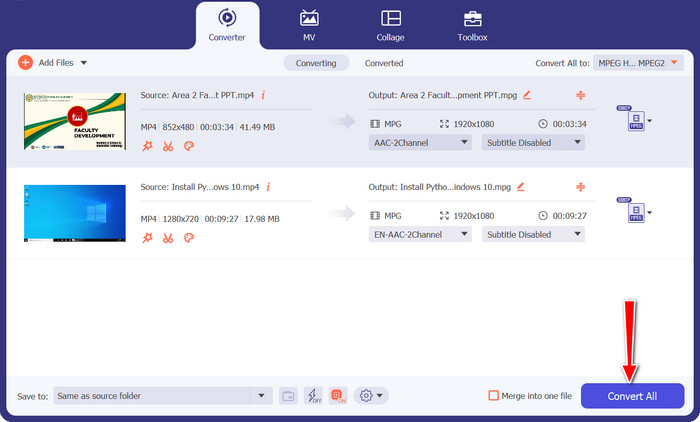
Teil 3. Konvertieren Sie MP4 kostenlos online in MPG
Machen Sie sich bereit für eine Welt nahtloser Videokonvertierungen, ohne dass Software-Downloads oder komplizierte Setups erforderlich sind. Dieser leistungsstarke Online-Konverter ist auf Einfachheit ausgelegt und macht die Konvertierung Ihrer MP4-Videos in das MPG-Format und darüber hinaus zum Kinderspiel. Egal, ob Sie einen Windows-PC, einen Mac oder sogar ein mobiles Gerät verwenden, das Free MP4 Converter Online ist von jedem Browser aus zugänglich. Konvertieren Sie MP4 jederzeit und überall online in MPG.
Schritt 1. Das Wichtigste zuerst: Besuchen Sie mit Ihrem vertrauenswürdigen Browser die Website „Free MP4 Converter Online“. Sobald Sie dort sind, werden Sie das Freundliche entdecken Dateien hinzufügen Taste.
Schritt 2. Nachdem Sie Ihr MP4-Video in der Tasche haben, ist es an der Zeit, das gewünschte Ausgabeformat auszuwählen. Suche MPG Wählen Sie aus der Liste der verfügbaren Formate aus und klicken Sie zufriedenstellend darauf.
Schritt 3. Bereit für den letzten magischen Schliff? Schlagen Sie einfach auf Konvertieren Klicken Sie auf die Schaltfläche und lassen Sie den Online-Konverter seine Arbeit erledigen. Im Handumdrehen wird Ihr MP4-Video in das MPG-Format umgewandelt.
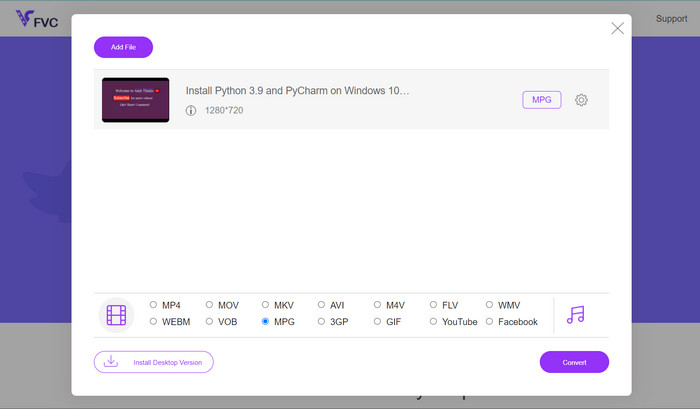
Teil 4. Konvertieren Sie MP4 in MPG mit Handbrake
Besorgt über die Kompatibilität? Sei nicht! Handbrake unterstützt eine Vielzahl von Ausgabeformaten und ist damit ein vielseitiger Begleiter für alle Ihre Videoanforderungen. Konvertieren Sie MP4 mit Freeware in MPG oder umgekehrt. Dieser Konverter bietet die Flexibilität, alles zu bewältigen.
Schritt 1. Starten Sie Handbrake und Sie werden mit einer einfachen, geradlinigen Benutzeroberfläche begrüßt. Drücke den Open Source Klicken Sie auf die Schaltfläche und wählen Sie das MP4-Video aus, das Sie von Ihrem Computer konvertieren möchten.
Schritt 2. Suchen MPG in dem Zusammenfassung Registerkarte unten Format. Wenn Sie Einstellungen anpassen müssen, können Sie dies auch hier tun.
Schritt 3. Schlagen Sie endlich zu Starten Sie Encode Knopf, und die Handbremse wird ihre Wirkung entfalten! Ihr MP4-Video wird im Handumdrehen in das MPG-Format konvertiert.
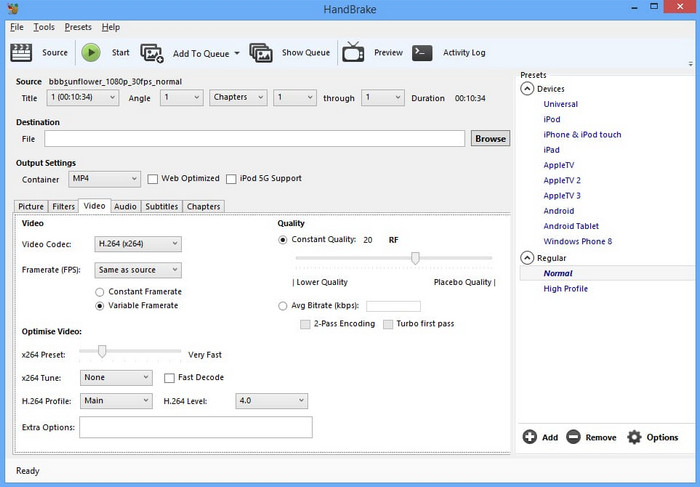
Teil 5. Konvertieren Sie MP4 in MPG in VLC
Hier muss man kein Tech-Guru sein. VLC verfügt über eine einfache, unkomplizierte Benutzeroberfläche, über die Sie sich nicht den Kopf zerbrechen müssen. Es wurde im Hinblick auf Benutzerfreundlichkeit entwickelt, sodass Sie ohne Probleme direkt mit der Videokonvertierung beginnen können. Mit diesem Programm zum kostenlosen Konvertieren von MP4 in MPG haben wir Ihnen im Handumdrehen eine schnelle und einfache Anleitung zusammengestellt.
Schritt 1. Sobald Sie VLC installiert haben, starten Sie den Player. Klicken Sie nun auf Medien im oberen Menü und wählen Sie Konvertieren / Speichern. In dem Öffnen Sie die Medien Fenster, drücke die Hinzufügen Klicken Sie auf die Schaltfläche und wählen Sie das MP4-Video aus, das Sie konvertieren möchten.
Schritt 2. In dem Konvertieren Fenster, klicken Sie auf das Profil Dropdown-Menü und wählen Sie aus Video - MPEG-1 als Ausgabeformat, je nach Wunsch. Wählen Sie abschließend den Zielordner für Ihr konvertiertes Video und klicken Sie auf Start.
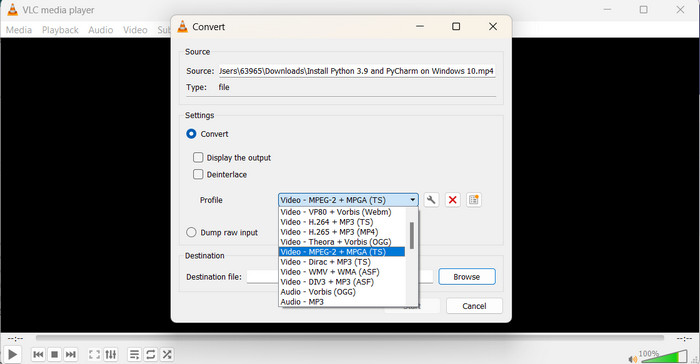
Weiterlesen:
Top 7 der unbesiegbaren MP4-Konverter in MOV (PC/Online/Mobil)
FLV in MPG - So konvertieren Sie FLV in MPG auf Mac, PC und Online Free
Teil 6. FAQs zu MP4 zu MPG
Wofür wird das MPG-Format verwendet?
Das MPG-Format (MPEG) wird häufig für die Videowiedergabe auf älteren Geräten wie DVD-Playern und Fernsehern verwendet.
Kann ich Videos ohne Qualitätsverlust konvertieren?
Einige Videokonverter bieten verlustfreie Konvertierungsoptionen, aber die meisten Konvertierungen bringen einen gewissen Qualitätsverlust mit sich.
Sind Online-Videokonverter sicher in der Verwendung?
Die Verwendung der meisten seriösen Online-Videokonverter ist sicher, es ist jedoch wichtig, vertrauenswürdige Websites zu verwenden und beim Hochladen von Dateien Vorsicht walten zu lassen.
Was ist der Unterschied zwischen einem Containerformat und einem Codec?
Ein Containerformat (z. B. MP4) speichert Video-, Audio- und andere Daten, während ein Codec (z. B. H.264) die Video- und Audiodaten komprimiert und dekomprimiert.
Kann ich Videos in 4K-Auflösung konvertieren?
Einige Videokonverter unterstützen die Konvertierung von Videos in 4K-Auflösung, die Qualität der Ausgabe kann jedoch je nach Quellvideo variieren.
Fazit
Okay, Leute, das ist Schluss! Wir haben alles über die Videokonvertierung gelernt und erfahren, wie sie uns hilft, unsere Videos auf jedem Gerät gut abzuspielen. Vom Konvertieren MP4 zu MPG Von der Erkundung verschiedener Formate und Tools haben wir alles abgedeckt.



 Video Converter Ultimate
Video Converter Ultimate Bildschirm recorder
Bildschirm recorder